
Vidéo:
Salutations à tous les lecteurs, auteurs et autres visiteurs du site "". Aujourd'hui, je vais partager les instructions pour fabriquer une lampe de table sous la forme d'un prisme. La base sera les LED d'adresse WS2812. Il s'agit de la deuxième version d'une telle lampe. Vous trouverez des instructions pour faire la première version ici.
Contrairement à la première version, le contrôleur de cette lampe ou veilleuse sera Arduino. Nous y insérons également un module Bluetooth pour communiquer avec le monde extérieur. Pour la gestion, nous utiliserons une application du AlexGyver pas si célèbre. De plus, comme dans la première version de la lampe, prenez la bande LED WS2812 avec une densité de 60 diodes par mètre. Au total, 120 diodes, soit 2 mètres, seront nécessaires. Dans les instructions de la première version de cette lampe, j'ai raté quelques points importants, aujourd'hui je vais corriger ce malentendu gênant.
Faire du shopping:
- Arduino Pro Mini 5V
- Module Bluetooth (HC-05 ou HC-06)
- fils de connexion
- Un petit morceau de tube en plastique d'un diamètre de 6 mm (approprié et plus mince)
- Plastique mat ou "lait"
- Carton ondulé
- USB-TTL
- connecteur USB
- Alimentation 5 V, minimum 2 A
- Lime en métal
- Pistolet à colle chaude
- Fer à souder, colophane, soudure, etc. et ainsi de suite.
Étape 1 Assemblez le boîtier de la lampe.
Le cas dans la première version est le même dans la seconde. Par conséquent, nous allons de l'avant le lien
Et nous faisons tout depuis «Étape 1 Préparation de la base et des LED».
Coupez le carton:
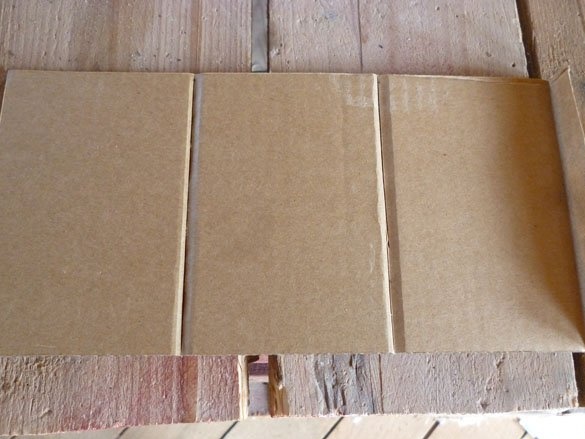
Ajoutez-le sous forme de prisme:

Le ruban adhésif de bande LED ne suffit pas toujours, il est préférable de coller la base en carton avec du ruban adhésif double face:

Maintenant, nous pouvons coller les LED, les coller en lignes parallèles, le tout dans une seule direction:

N'oubliez pas de retirer les fils de la première bande:

C'est à cette étape que j'ai oublié d'écrire sur la fabrication d'une couche de finition en plastique. Corrigé. Nous avons besoin de plastique de 2 à 5 mm d'épaisseur. Le plastique doit être mat ou comme on l'appelle aussi "lait". Il peut être commandé dans la boutique en ligne ou sur aliexpress. Et vous pouvez le faire comme moi. Prenez le plastique d'un moniteur LCD inutile. Après avoir démonté l'ancien moniteur LCD ou le téléviseur, nous sortons la matrice. Démontez soigneusement la matrice elle-même, il devrait y avoir plusieurs couches de filtres de lumière (films) et un plastique diffusant mat. C'est exactement de cela que j'ai fabriqué cette lampe. Ayant un tel plastique, nous en avons découpé trois rectangles.Si vous souhaitez que les LED soient visibles sous forme de points, comme ma lampe, le plastique doit être collé à proximité des LED. Dans ce cas, les rectangles doivent mesurer 137 x 95 mm. Ils ressemblent à ceci:
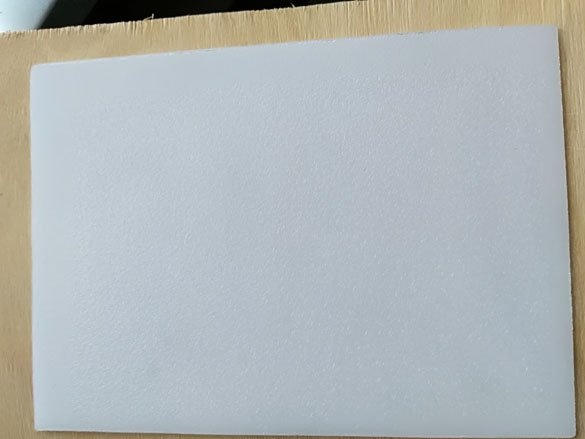
Vous pouvez fusionner les LED en une seule source lumineuse, puis vous devez fixer le plastique à une distance de 10 à 20 mm des LED. Pour ce faire, les rectangles doivent être découpés avec une taille de 137 x 110 mm. Le plastique est mieux coupé avec une scie à main. Il s'avère depuis longtemps, mais fiable. Il est préférable de ne pas utiliser de scie sauteuse, car en raison du mouvement rapide de la lime, le plastique va chauffer, fondre et coller au fichier, cassant ainsi le plastique et rendant le lieu de découpe imprécis.
Le résultat devrait être comme ceci:
Étape 2 Électronique partie.
Comme je l'ai dit, la base sera l'Arduino Pro Mini.

Prenez devrait être une version alimentée par 5 volts. Pour Arduino a pris moins d'un ensemble, les fiches ne doivent pas être soudées. Il y a beaucoup de modules Bluetooth maintenant, je pense que n'importe qui fera l'affaire. Je vais régler et écrire à partir de HC-05.

Pour l'avenir, je dirai qu'il y aura plusieurs versions de l'esquisse pour Arduino. Selon le croquis, il y aura différentes options pour connecter le module Bluetooth à l'Arduino.
Donc, si vous voulez qu'Arduino ait à la fois un ordinateur et un module Bluetooth en même temps, choisissez des croquis avec un port de communication logiciel (SoftSeriel sera écrit dans les noms du croquis). Dans ces croquis, l'ordinateur Arduino est connecté de la manière habituelle (matériel TX RX), et connecté au module Bluetooth via l'implémentation logicielle de la ligne de communication. Dans ces esquisses, la connexion est la suivante:
Arduino Bluetooth
D7 (TX) - RX
D8 (RX) - TX
5V - VCC
GND –GND
Au nom des croquis où il est impossible de connecter simultanément un ordinateur et un module Bluetooth, BT sera écrit simplement. Pour télécharger ces croquis, USB-TTL est connecté à l'Arduino. Et pour travailler avec les mêmes contacts HC-05 est connecté. Autrement dit, la connexion est la suivante:
Arduino Bluetooth
D1 (TX) - RX
D0 (RX) - TX
5V - VCC
GND –GND
Dans tous les croquis, la bande se connecte de la même manière. N'oubliez pas que la bande a besoin de nourriture. Et la bande, et Arduino, et HC-05 (HC-06) seront alimentés à partir d'un fil USB. Vous ne pouvez pas connecter cette lampe au port USB d'un ordinateur ou d'un ordinateur portable. Le courant maximum autorisé sur les ports USB est de 500 mA. Cela ne suffit pas pour un fonctionnement normal de la lampe. Vous pouvez vous connecter à des chargeurs avec un port USB ou à des blocs d'alimentation avec une sortie de 5 V et un minimum de 2 A.

Le fil de signal de la bande LED (Din) est connecté au D5 Arduino.

Étape 3 Configurez le module Bluetooth.
Passons maintenant à la configuration du module Bluetooth. Les modules sont très différents:

Mais ils se connectent tous de la même manière. Et pour commencer, vous devez vous connecter à son USB-TTL comme suit
USB-TTL - Bluetooth
TX - RX
RX - TX
5V - VCC
GND –GND
Ouvrez une fenêtre de terminal ou un moniteur de port dans l'IDE Arduino. Dans les paramètres du terminal, vous devez définir la vitesse sur 38400 et définir l'envoi de NL et CR. En ce qui concerne la vitesse, je peux me tromper, car différents modules sont livrés avec des vitesses par défaut différentes. Si le module ne reçoit pas et n'accepte rien, recherchez la vitesse souhaitée en utilisant la méthode Poke. Pour HC-06, 9600, NL et CR ne sont pas nécessaires. Si vous avez tout fait correctement, essayez d'envoyer la commande:
À
La réponse devrait être correcte. Si c'est le cas, vous pouvez continuer à configurer le module. Modifiez le nom du module pour savoir à quoi vous vous connectez avec la commande:
AT + NAME
Vous devez maintenant définir la vitesse du canal de communication Bluetooth. Pour l'esquisse «GyverMatrixOS», il s'agit de 9600. Entrez la commande suivante:
AT + UART = 9600.0.0
Pour tous les autres croquis, vous avez besoin de la vitesse 57600. Installez-le avec la commande:
AT + UART = 57600.0.0
Si vous êtes confus au sujet des paramètres, remettez-les aux paramètres d'usine en entrant la commande:
AT + ORGL
J'ai presque oublié! Je recommande d'acheter des modules soudés immédiatement sur une carte de bricolage, pour une connexion pratique à Arduino:
Étape 4 Préparation des programmes.
Pour éditer et remplir l'esquisse, nous avons besoin de l'IDE Arduino. La dernière version, qui peut toujours être téléchargée depuis site officiel programmes.
Les bibliothèques suivantes doivent y être ajoutées: Adafruit_NeoPixel, Adafruit_GFX_Library et SoftwareSerial. Vous pouvez utiliser le gestionnaire de bibliothèque, trouver ceux dont vous avez besoin et l'installer. Le gestionnaire est situé dans le menu Arduino IDE "Sketch" - "Connecter la bibliothèque". Ou vous pouvez les télécharger dans les archives suivantes:
adafruit_gfx_library.rar
adafruit_neopixel.rar
softwareserial.rar
Si vous souhaitez utiliser l'esquisse «GyverMatrixOS», vous devez vous rendre sur le site Web d'AlexGyver sur la page du projet et télécharger l'archive avec l'esquisse et toutes les bibliothèques nécessaires de là.
Étape 5 Croquis.
Comme promis, j'ai quelques croquis. Le plus simple. Car vous n'avez même pas besoin d'un module Bluetooth. Il suffit de le remplir en Arduino, de connecter la bande sans module Bluetooth. Et réjouissez-vous de la nouvelle veilleuse, qui va changer en cercle un grand nombre d'effets différents:
ard_prizma.rar
La luminosité ne peut être modifiée que dans une esquisse en stock:
strip.setBrightness (10);
Simple, fiable. Branchez et tout est prêt.
Le croquis suivant fonctionne sur un port série matériel, les commandes peuvent être envoyées depuis un ordinateur, via un terminal. Ou en connectant le module Bluetooth via l'application:
ard_prizma_bt.rar
Une esquisse exécutée sur un port série logiciel, vous pouvez connecter le HC-05 (HC-06) et un ordinateur en même temps.
ard_prizma_bt_softserial.rar
Pour les amateurs d'un grand nombre d'effets et de grandes fonctionnalités (dont quelques jeux, etc.), je vous conseille d'utiliser le sketch "GyverMatrixOS"Téléchargé sur le site du projet.
Paramètres de notre prisme pour l'esquisse "GyverMatrixOS":
USE_BUTTONS 0 // utilise les boutons de contrôle physiques (0 non, 1 oui)
BUTT_UP 3 // bouton haut
BUTT_DOWN 5 // bouton bas
BUTT_LEFT 2 // bouton à gauche
BUTT_RIGHT 4 // bouton droit
LED_PIN 5 // broche ruban
LUMINOSITÉ 10 // luminosité maximale standard (0-255)
LARGEUR 15 // largeur de matrice
HAUTEUR 8 // hauteur de matrice
MATRIX_TYPE 1 // type de matrice: 0 - zigzag, 1 - séquentiel
CONNECTION_ANGLE 3 // angle de connexion: 0 - en bas à gauche, 1 - en haut à gauche, 2 - en haut à droite, 3 - en bas à droite
STRIP_DIRECTION 2 // direction de la bande à partir du coin: 0 - droite, 1 - haut, 2 - gauche, 3 - bas
SCORE_SIZE 0 // la taille des lettres du compte dans le jeu. 0 - petit (pour 8x8), 1 - grand
FONT_TYPE 1 // (0/1) deux types de petits caractères
GLOBAL_COLOR_1 CRGB :: Vert // La couleur principale n ° 1 pour les jeux
GLOBAL_COLOR_2 CRGB :: Orange // couleur primaire n ° 2 pour les jeux
Étape 6 Configurez le téléphone à contrôler.
Nous utiliserons un téléphone pour contrôler la lampe. Pour mon croquis, tout programme pour travailler avec Bluetooth convient, par exemple, "Arduino Bluetooth Control". Il peut être téléchargé à partir de "Google play»
Pour un croquis d'AlexGyver dont vous avez besoin de son propre programme, il peut également être téléchargé sur votre téléphone ou tablette avec "Google play»




